Używanie Wi-Fi Direct na urządzeniach z Androidem do udostępniania plików jest doskonałą alternatywą dla Bluetooth, który ma mniejszy zasięg i wolniejsze prędkości transferu. Dzięki możliwości podłączenia dwóch lub więcej telefonów lub tabletów, Wi-Fi Direct eliminuje potrzebę połączenia z Internetem. Udostępnianie plików, drukowanie dokumentów i wyświetlanie ekranu to podstawowe zastosowania Wi-Fi Direct na urządzeniach mobilnych.
Instrukcje zawarte w tym artykule dotyczą urządzeń Samsung z systemem Android 7, 8 i 9.
Korzystaj z Wi-Fi Direct na urządzeniach z Androidem Pie, Oreo i Nougat
Poniższe kroki ilustrują sposób łączenia się z innymi urządzeniami Samsung za pomocą Wi-Fi Direct w systemie Android 9, 8 i 7.
-
Uruchom aplikację Ustawienia i dotknij połączenia.
-
Stuknij Wi-Fi.
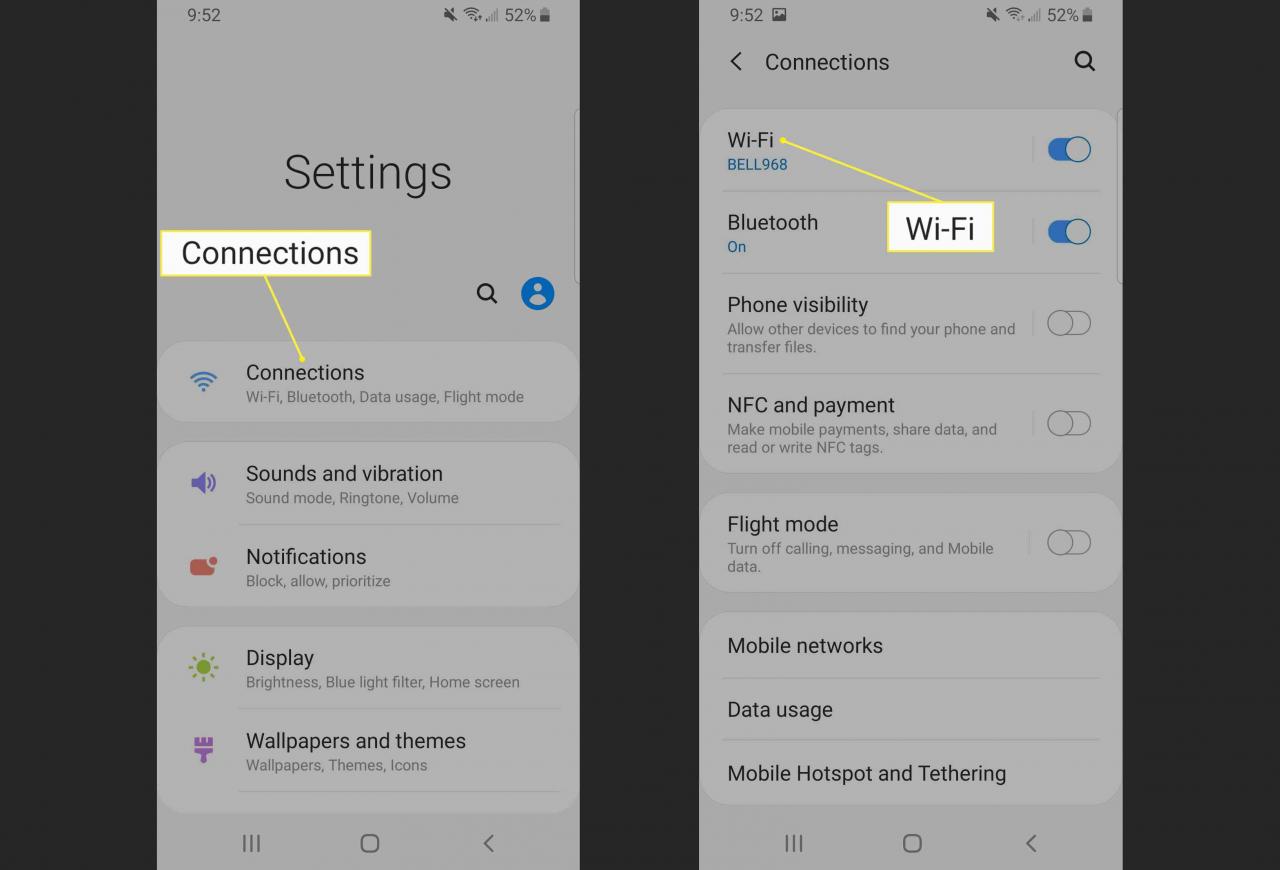
-
Stuknij Wi-Fi Direct.
Upewnij się, że inne urządzenie lub urządzenia mają włączoną funkcję Wi-Fi Direct i są widoczne.
-
w Dostępne urządzenia Sekcja, stuknij urządzenie, z którym chcesz się połączyć.
-
Po podłączeniu nazwa urządzenia jest wyświetlana niebieską czcionką. Aby odłączyć się w dowolnym momencie, ponownie dotknij nazwy urządzenia.
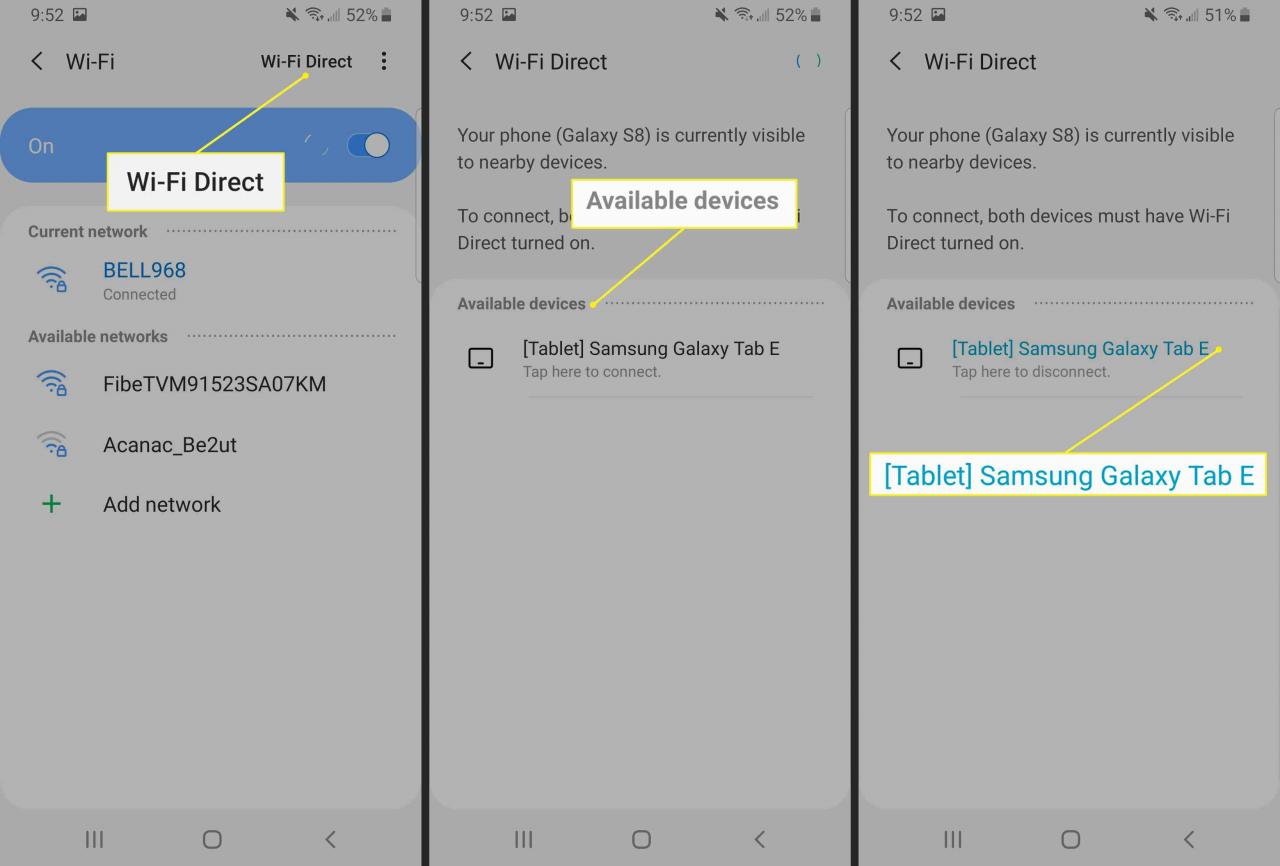
Jak korzystać z Wi-Fi Direct do przesyłania plików między urządzeniami Samsung
Telefony i tablety Samsung działają wyjątkowo dobrze z Wi-Fi Direct. Starsze urządzenia, takie jak Galaxy S5 / S6, łączą się z nowymi Galaxy S9 / 10 bez problemu.
-
Otwórz plik, który chcesz wysłać, dotknij go i przytrzymaj, a następnie dotknij Udostępnij w prawym górnym rogu.
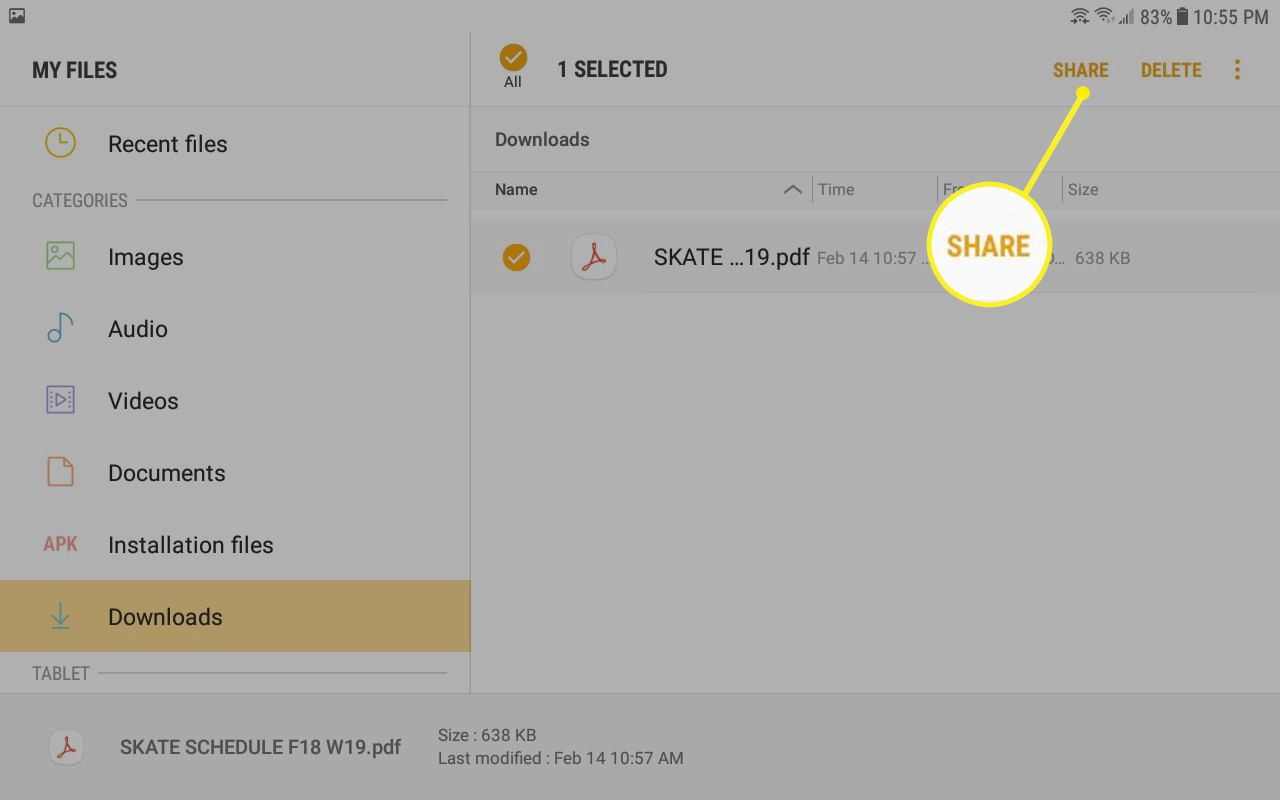
-
Po wyświetleniu opcji udostępniania dotknij Wi-Fi Direct.

-
Pod Dostępne urządzenia, stuknij telefon lub tablet, do którego chcesz wysłać wiadomość, a następnie stuknij Udostępnij w prawym górnym rogu.
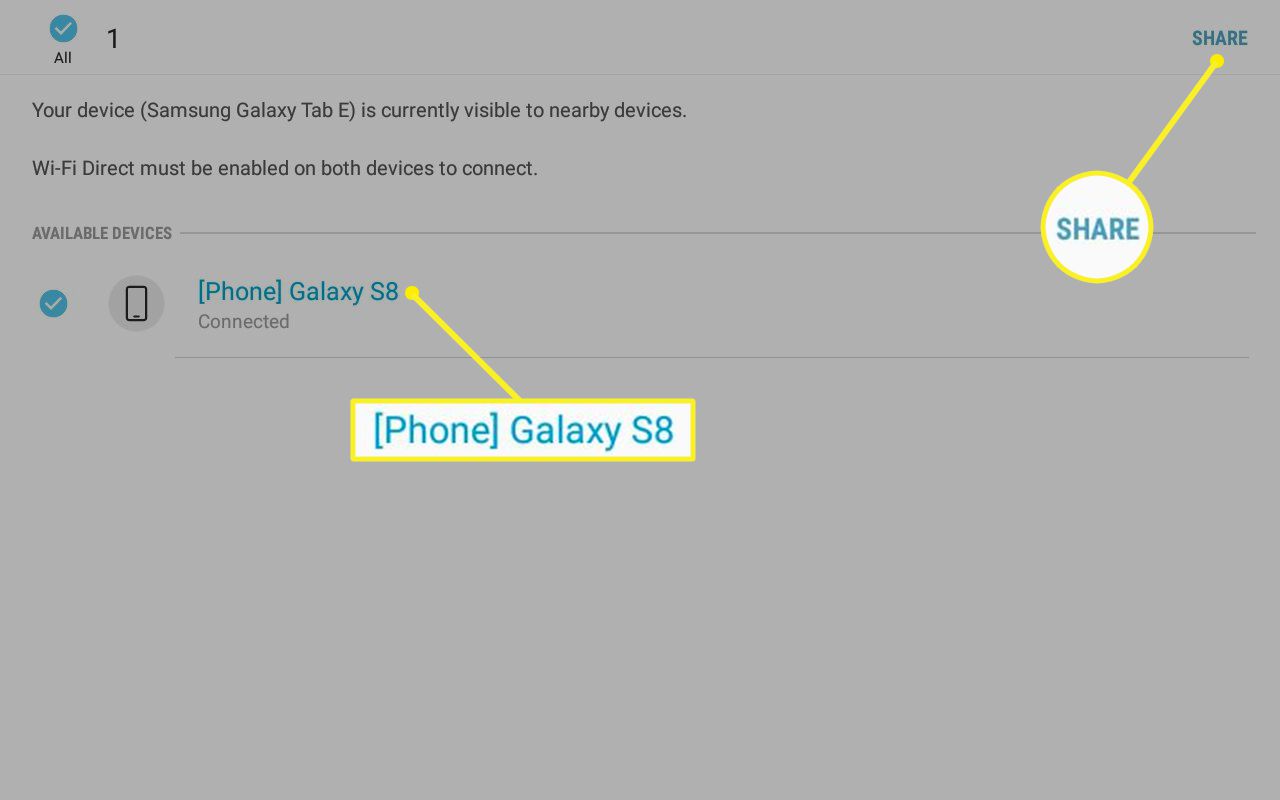
Jeśli chcesz wydrukować dokument, dotknij drukarki obsługującej Wi-Fi Direct. Jeśli chcesz przesłać ekran telefonu lub tabletu na telewizor, stuknij opcję Wi-Fi Direct TV.
-
Na urządzeniu odbierającym dotknij Plik odebrany powiadomienie.
-
Pod listą plików dotknij właśnie otrzymanego pliku, aby go otworzyć lub wyświetlić.
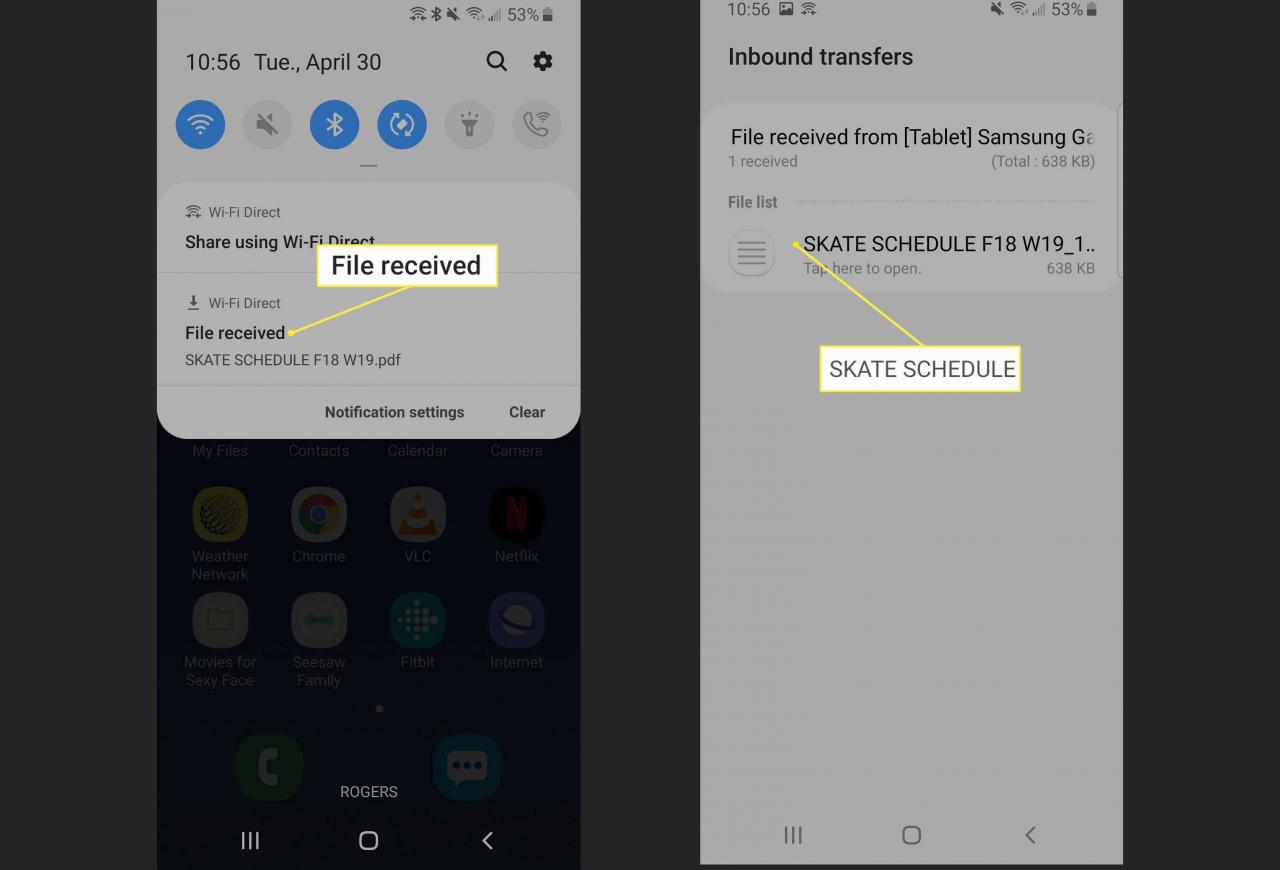
-
Na urządzeniu wysyłającym pojawi się powiadomienie informujące o pomyślnym przesłaniu pliku.
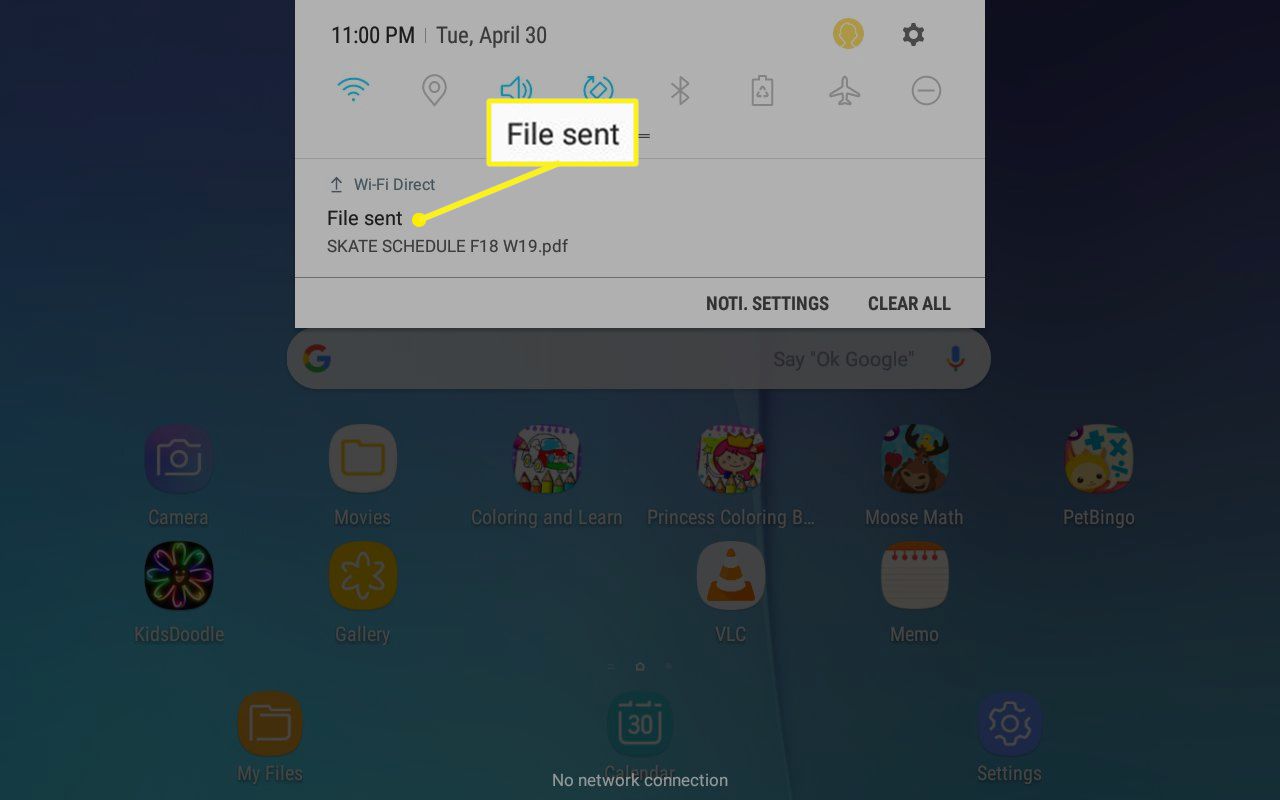
Wyłącz Wi-Fi Direct, gdy skończysz go używać, aby oszczędzać energię. Aby wyłączyć Wi-Fi Direct, odłącz wszystkie sparowane urządzenia.
